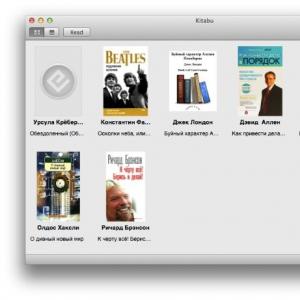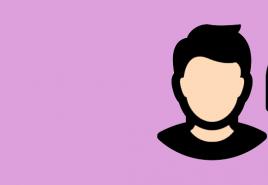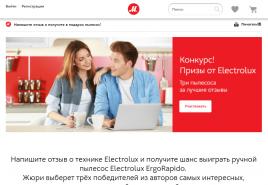Заблокировать игры в яндекс браузере. Как заблокировать всплывающие окна в яндекс браузере. Используем Яндекс.DNS для блокировки
Проводя время в интернете за поиском какой-либо интересной информации, вы посещаете различные сайты, которые так и норовят предложить вам свои товары и услуги очень раздражительным способом - с помощью всплывающих окон. Помимо того, что они постоянно выскакивают резко и невзначай, так еще и в самый неподходящий момент. Часто случается, что случайно жмешь на них, открываются новые вкладки, отвлекают, тратят интернет-трафик. Так вот, чтобы этого избежать, стоит их убрать. Такая возможность дается вам, если вы используете Яндекс Браузер - в нем можно настрить всплываюшие окна, разрешить или запретить их появление.
Как запретить всплывающие окна в Яндекс Браузере
Избавиться от них на всех посещаемых через Яндекс Браузер сайтах можно всего в пару кликов мыши. Вам не понадобятся сторонние программы, данная возможность добавлена в браузер по умолчанию, достаточно ее просто активировать. Для этого выполните следующие действия:
- Нажимаем на «Настройки».
- Находим пункт «Личные данные» и открываем «Настройки содержимого».
- Перематываем до надписи «Всплывающие окна». Ставим точку возле предложения «Блокировать всплывающие окна». Стоит отметить, что этот параметр является рекомендованным.
Как добавить сайт в список исключений
Включив функцию блокировки, мы запретили всплывающие окна на каждом сайте. Но может случиться такое, что на каком-то из них они несут полезную информацию или нужны по другим причинам. Чтобы добавить сайт в исключения, выполните эти действия:
- Откройте Яндекс Браузер и вызовете меню.
- Нажмите на «Настройки».
- Перематываем вниз и кликаем на «Дополнительные настройки».
- Ищем раздел «Всплывающие окна» и в нем открываем «Управление исключениями».
- В появившейся строке вписываем ссылку сайта, который хотите добавить в список исключений. Справа выбираем «Разрешить». Нажимаем «Готово». После этого добавленный сайт появится в списке над строкой для ссылок.
Также существует второй способ, когда уже находитесь на сайте:
- Открываем нужный вам сайт. Нажимаем в правом конце адресной строки на серый значок замка.
- Нажимаем на слово «Подробнее».
- Перематываем вниз и напротив пункта «Всплывающие окна» изменяем значение на «Всегда разрешать на этом сайте».
Как разблокировать
Если хотите разрешить всплывающие окна для любого открываемого сайта, проделайте следующие шаги:
- Откройте браузер и вызовете меню.
- В открывшемся меню, нажмите на «Настройки».
- Перематываем вниз и кликаем на «Дополнительные настройки».
- В пункте «Личные данные» открываем «Настройки содержимого».
- Перематываем открывшееся окно до надписи «Всплывающие окна». Ставим точку возле предложения «Разрешить всплывающие окна на всех сайтах».
Видеоурок: как отключить и удалить всплывающие окна в Яндекс браузере
Если блокировка не помогла
Такое могло произойти из-за ошибки в работе браузера. Тогда следует просто перезагрузить его. Если это не помогло, то, скорее всего, сайт научился обходить установленную вами блокировку. В этом случае, стоит установить стороннюю программу для блокировки всплывающих окон. Например, бесплатное расширение Adguard, которое можно скачать по этой ссылке:
https://adguard.com/ru/adblock-adguard-yandex-browser.html . Перейдите на сайт, скачайте и установите приложение. После этого оно автоматически начнет блокировать всю рекламу и всплывающие окна.
Яндекс Браузер заботится о комфорте своих пользователей, поэтому добавил функцию блокировки ненужных всплывающих окон в список встроенных возможностей изначально. Данная возможность имеет гибкую настройку под определенные сайты и отключается в пару кликов. Если же по каким-то причинам Яндекс Браузер не справляется с порученной задачей, можно установить сторонние расширения, которые ему в этом помогут.
Иногда у пользователей Яндекс.Браузера возникает необходимость в блокировке определенных сайтов. Оно может возникнуть по ряду причин: например, вы хотите оградить ребенка от тех или иных сайтов или же хотите заблокировать доступ самому себе к какой-нибудь социальной сети, где проводите много времени.
Заблокировать сайт так, чтобы его нельзя было открыть в Яндекс.Браузере и остальных веб-обозревателях, можно разными способами. И ниже мы расскажем о каждом из них.
Для браузеров на движке Chromium создано огромное количество расширений, благодаря которым можно превратить обычный веб-обозреватель в бесценный инструмент. И среди этих расширений можно найти те, что блокируют доступ к определенным сайтам. Наиболее популярным и проверенным среди них является расширение Block Site. На его примере мы рассмотрим процесс блокировки расширений, а за вами остается право выбора между этим и другими аналогичными расширениями.
Первым делом нам необходимо установить расширение в свой браузер. Для этого отправляемся в интернет-магазин расширений от Google по этому адресу:
В строке поиска по магазину прописываем Block Site, в правой части в разделе «Расширения
» видим необходимое нам приложение, и нажимаем «+ Установить
».

В окне с вопросом об установке нажимаем «Установить расширение ».

Начнется процесс установки, и по его завершению в новой вкладке браузера откроется уведомление с благодарностью об установке. Теперь можно начинать пользоваться Block Site. Чтобы это сделать, нажимаем Меню > Дополнения и опускаемся в самый низ страницы с дополнениями.
В блоке «Из других источников » видим Block site и нажимаем на кнопку «Подробнее », а затем на кнопку «Настройки ».

В открывшейся вкладке появятся все доступные настройки этого расширения. В самое первое поле пропишите или вставьте адрес страницы для блокировки, а затем нажмите на кнопку «Добавить страницу ». При желании вы можете вписать во второе поле сайт, на который будет перенаправлять расширение в случае, если вы (или кто-то другой) попытается зайти на заблокированный сайт. По умолчанию перенаправляет на поисковик Google, но вы всегда можете его изменить. Например, поставить перенаправление на сайт с обучающим материалом.

Итак, давайте попробуем заблокировать сайт vk.com, который у многих из нас отнимает слишком много времени.

Как мы видим, теперь он попал в список заблокированных и при желании мы можем установить перенаправление или удалить его из списка блокировки. Попробуем туда зайти и получим вот такое предупреждение:

А если вы уже находитесь на сайте и решили, что хотите его заблокировать, то это можно сделать еще быстрее. Нажмите в любом пустом месте сайта правой кнопкой мыши, выберите Block Site > Добавить текущий сайт в черный список .

Интересно, что настройки расширения помогают гибко настроить блокировку. В левом меню расширения вы можете переключаться между настройками. Так, в блоке «Заблокированные слова » вы можете настроить блокировку сайтов по ключевым словам, например, «смешные видео» или «вк».
Также вы можете детально настроить время блокировки в блоке «Активность по дням и времени ». К примеру, с понедельника по пятницу выбранные сайты будут недоступны, а по выходным можно пользоваться ими в любое время.
Способ 2. Средствами Windows
Конечно, этот способ далеко не так функционален, как первый, но он отлично подойдет для быстрой блокировки или блокировки сайта не только в Яндекс.Браузере, а во всех других установленных на компьютер веб-обозревателях. Блокировать сайты мы будем через файл hosts:
1. Проходим по пути C:\Windows\System32\drivers\etc и видим файл hosts. Пытаемся открыть его и получаем предложение самостоятельно выбрать программу, чтобы открыть файл. Выбираем обычный «Блокнот ».

2. В открывшемся документе прописываем в самом конце строчку по типу этой:

Для примера мы взяли сайт google.com, вписали эту строчку последней и сохранили измененный документ. Теперь пробуем зайти на заблокированный сайт, и вот, что мы видим:

Файл hosts блокирует доступ к сайту, и браузер выдает пустую страницу. Вернуть доступ можно, удалив прописанную строчку и сохранив документ.
Мы рассказали о двух способах блокировки сайтов. Установка расширения в браузер эффективен только в том случае, если вы пользуетесь одним браузером. А те пользователи, которые хотят заблокировать доступ к какому-либо сайту во всех браузерах, могут воспользоваться вторым способом.
В статье расскажу как заблокировать сайт в яндекс браузере с помощью двух дополнений и одного универсального способа. Бывает надо заблокировать ресурс например от детей. Далее я приведу все возможные методы для браузера от яндекса.
Способы.
Лучшее дополнение через block-site

Далее переходим в дополнения и закрываем доступ и нежелательные адреса.
- Включаем.
- Жмем на галочку чтобы развернуть.
- Кнопка настройки.
Для блокировки посещение сайта в яндексе через приложение block site надо ввести только два параметра, смотрим ниже (я буду блокировать одноклассники). Сюда вводим сам домен и нажимаем плюсик.
Далее можно ли прописать редирект куда будет перенаправлен пользователь при вводе в адресную строку (в моем случае) ok.ru, сделаю yandex.ru, чтобы он не выскакивала стандартная страница расширения. Как прописали надо нажать на стрелочку (см. скриншот ниже).

Если не задавать страницу перенаправление, то будет показана стандартная заглушка block site. Закрывает все подряд, и вирусные порно порталы, и казино вулкан чтобы он не открывался и им подобные. Закрывать доступ можно временно или навсегда пока приложение работает.
Как заблокировать сайт в яндекс браузере вместе с simple blocker
Ответить как заблокировать сайт в яндекс браузере поможет расширение simple blocker, предназначенное для хрома, но и на яндексе прекрасно работает. Переходим по ссылке
, и жмем установить.
После установки переходим к настройкам (путь уже знаем), и видим окно с добавлением.

- Переключаем чтобы было зеленым.
- Вводим конкретный адрес для блокировки.
- Нажимаем для сохранения.
Заблокировать адрес чтобы он не открывался через файл host
При малых знаниях советую не пользоваться данным методом добавления директив в файл host, потому что делать надо осторожно. Надо знать ip, либо использовать на компьютере универсальную директиву 127.0.0.1, о которой написано ниже. Переходим в файл host по данному пути:
C:\Windows\System32\drivers\etc\hosts
Открываем любым редактором, например, блокнотом. И вводим в самом низу ip адрес и сам домен без протоколов http и https.
127.0.0.1 ok.ru 127.0.0.1 www.ok.ru
При обновлении и посещение вредоносной страницы либо новом заходе на одноклассники (или в контакте, да любой прописанный ресурс), увидите данное окошко, что ресурс не работает. Это говорит о том что блок настроен через windows. Способ подходит под на windows 7 и на windows 8.
Блокировка на андроиде
Помогает на андродиде то же приложение, что и для компьютера. Заходить надо через яндекс браузер. Нажимаем на три полосочки на нижней панели телефона, и выбираем настройки.
Дальше находим и нажимаем на каталог дополнений.
Пролистываем андроид в самый низ и выбираем большую желтую кнопку.
Вводим block site (либо другое), и нажимаем установить. А дальше по той же схеме что и для компьютера. Я не ожидал что для яндекс браузера на андроид есть данная возможность и она будет работать на любом телефоне.
Прочитал множество статей, что надо рутовать устройство, устанавливать приложение антивирус, какие-то родительский контроль, чушь, все намного проще. Способ действует для всех устройств и на телефоне и на планшете.
Удаляем всплывающие сайты в яндекс браузере
Справиться поможет расширение под названием adblock plus. Ничего мудрить не надо, заходим по этому адресу и устанавливаем дополнение.
После установки все всплывающие сайты временно или навсегда будут заблокированы, о чем каждый раз блокиратор вам будет говорить в коротком сообщении в правом верхнем углу.
Открывающийся самопроизвольно сайт может вылезать из-за вируса, например как .
В статье я ответил на вопрос как заблокировать сайт в яндекс браузере, чтобы защитить ваших близких от ненужных и опасных ресурсов в интернете, коих сейчас много.
P.S. Подробная блокировка адреса в видео чтобы он не открывался.
Как заблокировать сайт в Яндекс браузере, довольно затруднительный вопрос, для людей, которые пытаются навсегда избавиться от ненужных сайтов в Интернете. Сделать это можно с помощью программ, сервисов и различных расширений от браузера. В этой статье, мы узнаем об эффективных вариантах блокирования ресурса.
Можно ли заблокировать сайт в Яндекс браузере и зачем это надо
Здравствуйте друзья! Наверняка не раз, Вы сталкивались в Интернете с проблемой, когда определённый сайт отвлекал Вас от работы, и Вы не знали, как его заблокировать. Это сделать, не трудно. Достаточно найти и установить специальное расширение, которое блокирует практически любые сайты на просторах Интернета.
Зачем нужно блокировать сайты? На это может повлиять масса различных причин. Давайте приведём в пример несколько из них:
- Защитить детей от непристойной информации в Интернете. Если Ваши дети используют Ваш компьютер, то этот вариант безопасности поможет защитить ребёнка от материалов в сети, которые влияют на психику детей.
- Отличный способ не отвлекаться на социальные сети. Если Вы зарабатываете через Интернет, то блокировка отвлекающих сайтов поможет Вам раз и навсегда продлить рабочее время.
Как заблокировать сайт в Яндекс браузере расширением от Гугла
Итак, как уже было сказано выше, существует расширение, благодаря которому Вы точно заблокируете любой сайт. Это дополнение, от Гугла, которое можно найти в Яндексе. Он называется – Bloc Site. Как его установить? Устанавливается данное расширение достаточно просто.
Открывайте браузер Яндекс, и заходите в раздел каталог дополнений, чтобы найти данный инструмент блокировки сайтов. (Рисунок 1).

В поиске дополнений, нужно прописать имя этого расширения — Bloc Site. (Рисунок 2).

Затем, его установите. Когда установка завершится, можете попробовать потренироваться совершить блокировку любого сайта на Ваше усмотрение. Например, мы можем заблокировать YouTube. Перейдите на данный сайт, и, щёлкнув один раз на главной странице мышкой, откройте меню. Во всплывающей подсказке, нужно нажать на новую функцию – Bloc this domain. (Рисунок 3).

После этого действия, Вы увидите, что сайт заблокирован, и просматривать на нём материалы будет невозможно. (Рисунок 4).

Но, это возможно сделать только на Вашем компьютере. На других компьютерах заблокированный ресурс будет отображаться. Чтобы сайт снова заработал, достаточно опять зайти в дополнения и отключить расширение.
Практически в каждом платном антивирусе, установлен так называемый родительский контроль. Он помогает непристойные материалы в сети, и блокировать различного вида сайты. Открывайте Ваш антивирус и включайте функцию родительского контроля.
Но, это важно делать уже под другой учётной записью пользователя. Для этого на компьютере создайте другую учётную запись, чтобы изменения вступили в силу. Вот Вы и узнали, как заблокировать сайт в Яндекс браузере.
Ещё можно блокировать сайты с помощью host-файла, который расположен у Вас на компьютере. Сначала зайдите в ярлык «мой компьютер» и откройте диск – С. Далее откройте папку Windows, и ещё одну – System32 с drivers. Потом открывайте etc, чтобы в нём уже найти этот файл хост. В появившемся разделе Вы заметите папки, и нам нужно выбрать только одну – hosts. Откройте её, с помощью текстового документа, чтобы в дальнейшем изменить параметры. Для блокировки сайта, в качестве примера, внизу документа пропишем такие данные – 127001 и рядом напишите адрес ресурса, который хотите заблокировать.
Именно так Вы заблокируете многие сайты, если решите продолжить список. Затем нажимайте файл – сохранить как. И тогда изменения вступят в силу. Впоследствии данный сайт в Яндексе просто не появится.
Заблокировать небезопасный сайт в Интернете, можно с использованием Яндекс.DNS. Этот сервис от компании Яндекс. Чтобы установить блокировку сайтов от данного сервиса, необходимо зайти в меню пуска, и нажать на «просмотреть состояния сетевых задач».
В параметрах активной сети, Вам надо нажать на подключение, чтобы открыть свойства сетевых параметров. И выбирайте раздел, протокол Интернета 4. Далее снова нажмите на свойства. Перед Вами откроется настройка параметров, где нужно установить галочку напротив пункта – использовать ДНС сервера. (Рисунок 5).

С сайта dns.yandex.ru можно взять несколько безопасных DNS-серверов и прописать их в поле указанных серверов. Потом нажмите ОК, чтобы всё сохранить. Все небезопасные сайты в Интернете, таким образом, будут заблокированы. Когда Вы пропишите все необходимые сервера, перезагрузите Ваш компьютер, чтобы сохранить эти изменения.
Заключение
В данной статье, мы рассмотрели вопрос – как заблокировать сайт в Яндекс браузере. Все указанные выше методы блокировки сайтов в Интернете работают во всех версиях Windows. С помощью данных способов безопасности, Вы увеличите не только скорость работы в сети, но и тем самым обезопасите компьютер от вирусов.
Получайте новые статьи блога прямо себе на почту. Заполните форму, нажмите кнопку "Подписаться"